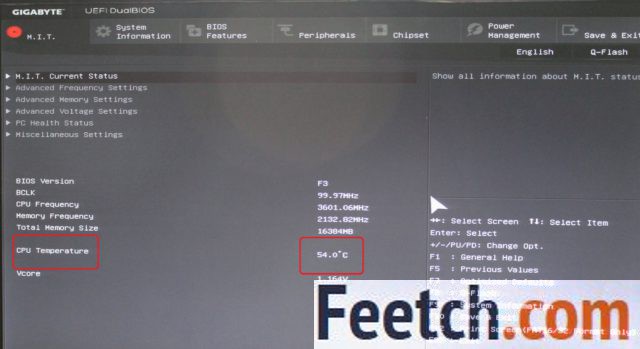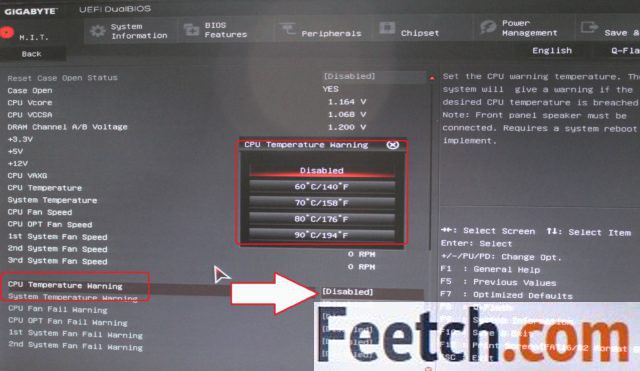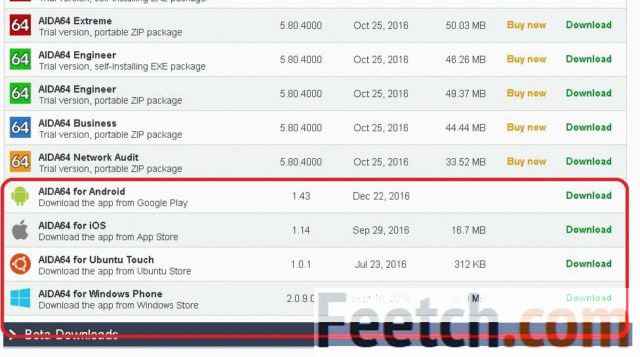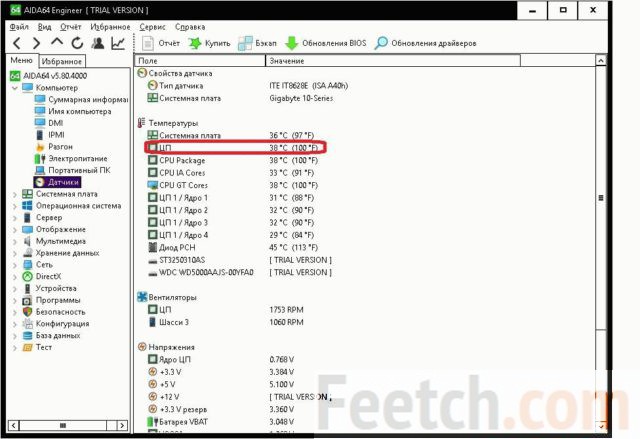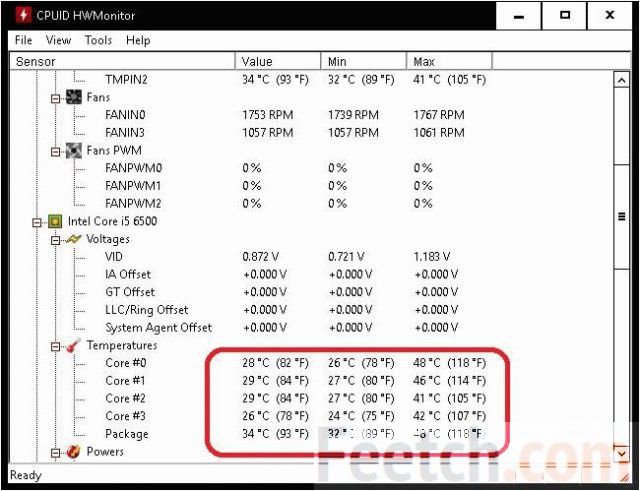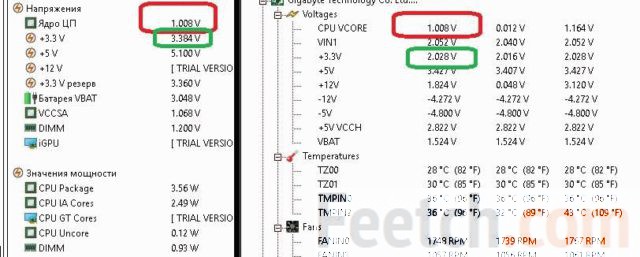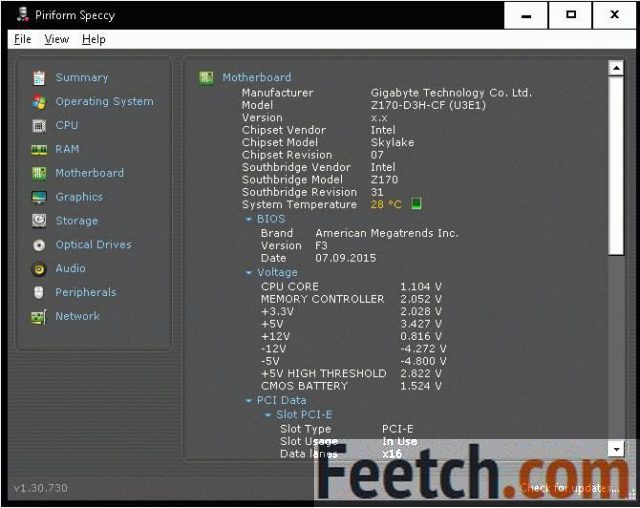Надёжнее всего проверить BIOS. Там можно не только посмотреть температуру процессора, но и посмотреть другие данные, как например, рекомендуемые значения. Этого не может ни одна утилита. Хотя в общем случае параметры не так сильно отличаются. Известно, что германий нормально себя чувствует вплоть до 90 градусов (Цельсия), а кремний – практически до 150. Все, что ниже, не очень опасно. Но тревожное состояние начинается где-то в районе 60. Собственно, это и все правила. Если температура слишком высока, проверьте вентилятор, кулер, купите проводящую пасту для более плотного контакта поверхности кристалла и радиатора.
ЦП не так боится перегрева. Параметры системы на это рассчитаны. Гораздо важнее, чтобы не было резких колебаний. Поскольку тепловое сжатие и расширение материалов ведёт к ускоренному износу всего оборудования. Это одна из причин, по которой одно время производители вообще не рекомендовали выключать ПК. Хотя траты на электроэнергию при этом намного выше. Если помните, в СССР нельзя было включать телевизор в интервале 15 минут от прекращения работы. Выводы делайте сами (по вопросу того, какова должна быть температура процессора).
BIOS
Эта опция не нова. При слишком высокой температуре процессора некоторые материнские платы запрещают включение. Это было ещё при XP. Для входа в BIOS:
- Жмите DEL после включения ПК.
- Жмите F2 попеременно с DEL (если ПК незнакомый, и точно не знаете, которая клавиша нужна).
Вот эта комбинация позволяет войти с вероятностью выше 90%. Если речь идёт о стационарном ПК (первый вариант) или ноутбуке (второй вариант). На телефонах с десяткой нужно присоединить клавиатуру и жать Esc. Не исключено, что имеются и другие варианты. Нужная нам информация обычно находится прямо на первом же листе. Не нужно долго бороздить BIOS.
В нашей системе температура возле критической, но система работала в районе 10 часов практически без перерывов, так что удивляться этому не приходится. При выключении питания отметка резко падает вниз. Это ещё одна причина в пользу того, чтобы использовать сторонние утилиты. Так можно будет посмотреть данные в реальном режиме времени. А наши немножечко занижены. Как бы то ни было, выше было сказано, что полупроводники работают нормально никак не менее чем при 80 градусах Цельсия. Хотя, разумеется, доводить до точки кипения не нужны. Рекомендуемые параметры очень типичные, безотносительно к тому, какой стоит процессор, потому что технологии в общем схожие.
Минимальный уровень тревоги находится на грани 60 градусов Цельсия, максимальный – 90. Последнего тяжело достичь, разве что кулер вовсе отсутствует. Мы уже сказали, что в случае неурядиц нужно купить пасту и проверить систему отвода тепла, состоящую из радиатора и вентилятора.
Сторонние программы
Стороннее ПО нужно ещё скачать, зато оно намного более удобное. Берите утилиты только известных производителей, чтобы не занести трояна.
AIDA
Мы бы и рекомендовали остановиться на известной всем Aida, но срок пробного периода вроде бы даётся только один раз. Так что пользоваться ею безвозмездно не получится. Вы можете легко убедиться, что для мобильников утилита поставляется бесплатно.
Интерфейс содержит гору опций, которые нужны, по большому счету, профессионалам: ремонтникам, поставщикам железа, разработчикам и так далее. В разделе Датчики представлена вся нужная информация (мы качали инженерную версию). Любопытно, что цифры коренным образом отличаются от тех, что были в BIOS. Можно объяснить это только тем, что в первом случае был выключен кулер. Либо нарушена система передачи информации. Как бы то ни было, под управлением десятки температура ниже 40 градусов. Это чуть теплее, чем в комнате.
Горячие наверняка жёсткие диски, но их в принципе тяжело остудить. Да ещё и место под специальный вентилятор предусмотрено далеко не в каждом системном блоке. Доходит до того, что самоучки лепят на корпус винчестера какой-нибудь жуткий пропеллер, который постепенно расшатывает удерживающие его хомуты и начинает грохотать, как танк. Мы уверены, что температура жёстких дисков близка к 45 градусам, а может быть и того больше. Хотят ли разработчики скрыть от нас именно эту информацию? Дилемма…
CPUID HWMONITOR
Это тоже довольно знаменитая компания. Отличие в том, что интерфейс утилиты более сложный, зато сама она распространяется совершенно бесплатно (cpuid.com/softwares/hwmonitor.html).
Здесь значения примерно те же. Обратите внимание, что имеются некие максимальные и минимальные значения. Было любопытно сравнить значения номинальных напряжений этой утилиты и AIDA. Когда дело касается процессорного ядра, то наблюдается редкое единодушие, но во всем остальном…
И интересно бы разобраться, но как-нибудь в следующий раз. Грешим на неправильную интерпретацию параметров утилитой от CPUID.
Speccy
Третью утилиту было решено качать для того, чтобы разрешить противоречие. Каково же было наше удивление, когда мы увидели вот это (см. скрин).
По всем признакам AIDA врёт? Пришлось взять в руки тестер.
Семь раз измерь – один раз ещё раз измерь
Как и следовало ожидать, все напряжения оказались в норме. Где именно ошибаются Speccy и CPUID, сказать сложно. Вот фото измерений, проведённых тестером:
Согласитесь, что без тестера сложно было бы решить, которая из утилит ошибается? Вывод? Проверяйте показания любой программы сторонним способом. Мы могли бы этим же тестером измерить и температуру CPU, однако не будем этого делать. Понятно лишь одно: либо ошибается BIOS, либо ошибается стороннее ПО. Но в нашем случае это не важно, потому что показатели в норме. И мы не станем далее ломать голову над тем, как проверить температуру процессора. Будем считать, что AIDA и так уже проверенный (тестером) производитель.
Итак, наши читатели теперь могут не только узнать температуру процессора в Windows, но и понимают, что не всем данным можно доверять.
Ноутбуки
BIOS ноутбуков часто не содержит нужной информации. А искать какие-либо фирменные штучки производителя лень. Качайте лучше утилиты, потому что тут до процессора и не доберёшься (щупом термопары).